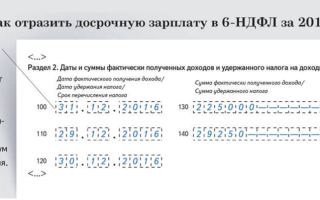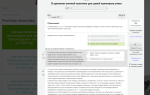Сроки обработки налоговых отчетов контролирующими органами
В процессе документооборота по каждому отправленному через СБИС++ отчету Вы получаете ряд юридически значимых документов от оператора (Компании «Тензор») и контролирующего органа. Для того, чтобы обновить информацию о пришедших ответах, необходимо нажать кнопку «Получить ответы», находящуюся в правом нижнем углу программы (Рис. 1).
Рис. 1
Все ответы хранятся вместе с отправленным отчетом. Для их просмотра:
- Откройте нужный отчет клавишей или двойным кликом мыши.
- На вкладке «Прохождение», появившейся после отправки отчета, Вы увидите полученные ответы от оператора связи и гос. органа. Кликните по названию интересующего документа (Рис.2).
Рис. 2
Документ откроется в отдельном окне.
Рассмотрим подробнее виды ответов и сроки, в течение которых должен предоставить ответ тот или иной контролирующий орган.
В соответствии с Приказом ФНС России № ММ-7-6/534@ от 02.11.2009, в течение 2-х часов после отправки отчета в ФНС Вы получаете Подтверждение даты отправки от спецоператора (Компании «Тензор»).
В большинстве случаев, если нет сбоев в соединении Вашего рабочего места с сетью Интернет, Вы получите Подтверждение в течение нескольких секунд.
Именно дата, указанная в этом Подтверждении, и является датой подачи отчета (аналогично почтовому штемпелю в бумажном документообороте).
Затем, не позднее следующего рабочего дня после отправки налоговой декларации (бухгалтерской отчетности) налогоплательщик последовательно получает следующие документы от налоговой инспекции (Рис.3):
Рис. 3
- Извещение о получении;
- Квитанция о приеме – документ, который свидетельствует, что отчет прошел форматно-логическую проверку. Квитанция подтверждает факт исполнения налогоплательщиком своей обязанности по представлению отчетности, но не является подтверждением того, что отчет сдан. Если представленный отчет не прошел проверку на соответствие формату, то вместо квитанции о приеме, налогоплательщик получает Уведомление об отказе с указанием причин отказа. Это означает, что отчет не принят. Необходимо исправить ошибки и повторить отправку отчета.
- Извещение о вводе – документ, подтверждающий факт переноса данных отчета в информационные ресурсы налогового органа. Именно этот документ означает то, что ваш отчет принят. Если в отчете содержатся ошибки, то налоговая инспекция высылает в адрес налогоплательщика Уведомление об уточнении, в котором указываются ошибки и содержится сообщение о необходимости представления пояснений или внесения соответствующих исправлений. Это означает, что отчет принят, но требуются уточнения. Необходимо сформировать и отправить корректирующий отчет с необходимыми уточнениями.
Мы рекомендуем отправлять отчетность в ФНС за 2 рабочих дня до истечения сроков подачи отчетности, чтобы иметь возможность представить в срок отчет с исправлениями.
Электронная отчетность в Пенсионный Фонд через СБИС
При отправке отчетности в Пенсионный Фонд, согласно Распоряжению Правления ПФ РФ № 190р от 11.10.2007, оператор не формирует Подтверждение, в отличие от передачи отчетности в ФНС, а только передает отчетность в отделение ПФ РФ.
Согласно Информации Пенсионного фонда России от 20 мая 2011 г.
«Изменения в порядке представления страхователями отчетности по персонифицированному учету и страховым взносам в органы ПФР в 2011 году в электронном виде», Пенсионный фонд в течение 4 рабочих дней отправляет страхователю квитанцию о получении файла (отчета).
Наличие квитанции свидетельствует о том, что отчет был получен Пенсионным фондом, но еще не проверен.
Далее,Пенсионный фонд, проверив файл с отчетом, в течение еще 6-ти рабочих дней формирует протокол проверки (Рис. 4).
Рис. 4
Протокол может быть двух видов:
- Положительный протокол свидетельствует об успешной сдаче отчетности. В случае получения положительного протокола, датой представления отчетности является дата формирования квитанции о доставке.
- Отрицательный протокол говорит о том, что при проверке были найдены ошибки. Электронная отчетность не представлена. В случае получения отрицательного протокола необходимо исправить ошибки и повторно отправить сведения.
Таким образом,суммарно весь цикл может занять 10 рабочих дней. Поэтому, чтобы иметь возможность, в случае обнаружения ошибок, отправить сведения повторно, старайтесь отправить отчет не позднее, чем за 10 рабочих дней до окончания срока отчетности.
Электронная отчетность в Фонд социального страхования Российской Федерации (ФСС) через СБИС
В соответствии с приказом ФСС РФ от 12.02.2010 г. № 19, отправленный отчет передается на шлюз ФСС, а затем обрабатывается в течение 24 часов с момента получения (Рис. 5).
Рис. 5.
После обработки Вы получаете Квитанцию либо протокол проверки.
- Квитанция свидетельствует о том, что контроль на шлюзе успешно пройден, расчет считается представленным.
- Протокол проверки свидетельствует о том, что отчет не прошел первичный контроль на соответствие файла электронному формату и корректность ЭЦП. Расчет считается не представленным. Необходимо исправить ошибки и выслать расчет заново. При этом датой представления расчета будет считаться дата получения Фондом уже исправленного расчета, успешно прошедшего этапы контроля.
Поэтому рекомендуем отправлять отчеты в ФСС за 48 часов до окончания срока отчетности, чтобы иметь возможность представить в срок отчет с исправлениями.
Электронная отчетность в Росстат через СБИС
В соответствии с приказом Росстата №370 от 27 октября 2010 г., в течение 1-го рабочего дня с момента отправки отчета, абоненту высылается:
- Подтверждение спецоператора (Компании «Тензор»), содержащее дату отправки статистических данных (обычно поступает в течение нескольких секунд).
- Квитанция (извещение) о получении первичных статистических данных, формируемое Территориальным Органом Государственной Статистики (ТОГС).
Затем, в течение 2-х рабочих дней с момента получения отчета, ТОГС проверяет полученные от абонента данные и формирует один из документов (Рис. 6):
- Положительный протокол (уведомление о приеме в обработку) — подтверждает факт представления отчетности. Отчет принят.
- Отрицательный протокол (уведомление об ошибке, о несоответствии формату) — содержит описание причин, по которым статистические данные не были приняты. В этом случае следует сформировать отчет, содержащий исправленные данные, и повторно выслать его в адрес ТОГС.
Рис. 6
Таким образом, рекомендуется отправлять отчеты в органы статистики за 4 рабочих дня, чтобы иметь возможность исправить ошибки и отправить отчет повторно в срок.
И еще раз напоминаем: для того, чтобы проверить наличие ответов от оператора или налоговой инспекции, нужно нажать «Получить ответы». Если какой-либо ответ не пришел в установленный срок, свяжитесь с техподдержкой СБиС:
+7 (495) 956-08-80 – доступна в рабочие дни,
+7 (495) 988-37-95 – федеральная тех.поддержка, доступна круглосуточно без выходных.
Начните работать со СБИС++
ПРЯМО СЕЙЧАС!
Источник: https://sbis.usoft.ru/articles/sroki-obrabotki-otchetov-kontroliruyushhimi-organami
Как подключиться к сервису «1С–Отчетность»?
Для создания Заявления на подключение к электронному документообороту перейдите в пункт меню Главное → Организации.
Выберите из списка и откройте организацию, которую планируется подключить к электронному документообороту. В открывшейся карточке организации нажмите кнопку Подключение к 1С-Отчетности.
Откроется окно подключения к 1С-Отчетности.
Программа автоматически определит установленный на вашем компьютере криптопровайдер. В случае, если ни один криптопровайдер не установлен, откроется окно, предлагающее выбрать и установить его.
Выберите программу, которая будет использована для подписи и шифрования документов отчетности, ознакомьтесь с совместимостью версий СКЗИ и ОС Windows (VipNet CSP или КриптоПро CSP), и произведите установку VipNet CSP или установку КриптоПро CSP.
Примечание. В соответствии с выпиской из документа ФСБ № 149/7/1/3-58 от 31.01.
2014 «О порядке перехода к использованию новых стандартов ЭЦП и функции хэширования», в январе 2018 года УЦ “Калуга Астрал” планирует переход на выдачу электронных подписей по новому ГОСТу 2012.
В связи с этим с 1 января 2018 года для формирования электронной подписи на рабочем месте клиентам необходимо будет иметь один из следующих криптопровайдеров:
- КриптоПро CSP 4.0 и выше;
- VipNet CSP 4.0 и выше.
В окне подключения заполните все необходимые реквизиты, а именно:
- выберите подключаемую организацию;
- введите регистрационный номер программы;
- заполните ОГРН;
- заполните юридический адрес организации;
- выберите контролирующие органы, в которые будет сдаваться отчетность (документооборот возможен со следующими контролирующими органами – ФНС, ПФР, ФСС, Росстат, РАР, РПН, ФТС);
- отметьте, хотите ли Вы подключиться к сервису 1С-ЭДО для обмена юридически значимыми электронными документами с контрагентами. Для ознакомления с условиями подключения нажмите на вопросительный знак в строке 1С-ЭДО и перейдите по гиперссылке Условия подключения.
- выберите сотрудника, на имя которого будет оформлен сертификат ключа электронной подписи, и заполните его реквизиты (удостоверение личности, СНИЛС, номер телефона, адрес электронной почты и должность);
Примечание: Если у владельца сертификата нет СНИЛС, необходимо получить его в ПФР или заполнить сопроводительное письмо об отсутствии СНИЛС, после чего с печатью и подписью передать его в организацию, обслуживающую Вас в рамках сервиса 1С-Отчетность (поле СНИЛС во втором случае следует заполнить нулями).
В случае, если ранее вы уже были подключены к сервису 1С-Отчетность от лица подключаемой организации, и у Вас в системе есть действующий сертификат ЭП, программа предложит подписать отправляемое заявление с помощью электронной подписи. Для этого необходимо будет прикрепить к заявлению скан-копии паспорта и свидетельства СНИЛС. Скан-копии должны удовлетворять требованиям к изображениям.
В случае, если ранее вы не были подключены к сервису 1С-Отчетность от лица подключаемой организации, или у Вас в системе нет действующего по данной организации сертификата ЭП, подписывать заявление необходимо будет в бумажном виде. В таком случае скан-копии документов прикладывать нет необходимости.
Перейдите в Расширенные настройки и выберите, хотите ли Вы получать SMS-уведомления о статусе отправки отчетов и входящих сообщений на указанный номер телефона организации, а также укажите дополнительные сведения владельца электронной подписи, если это необходимо. После проделанных действий в окне Расширенных настроек нажмите Сохранить.
Заявление готово к отправке. В зависимости от выбора типа подписания заявления нажмите кнопку Подписать и отправить или Отправить заявление.
В открывшемся окне нажмите кнопку Создать закрытый ключ.
Укажите место хранения контейнера закрытого ключа. По умолчанию контейнер сохраняется в скрытую системную папку на локальном диске Вашего компьютера.
В окне для ввода пароля контейнера ключа задайте пароль и подтвердите его. Пароль должен содержать в себе не менее 6 символов.
https://www.youtube.com/watch?v=PoNf4mdFLjo
Перед Вами появится окно электронной рулетки. Передвигайте курсор в пределах окна, либо нажимайте любые клавиши на клавиатуре. В результате Ваших действий будет инициализирован генератор случайных чисел.
После генерации контейнера закрытых ключей запрос будет отправлен в Центр Лицензирования и перед Вами появится сообщение об успешной отправке заявления. Ознакомьтесь с ним и нажмите кнопку Готово.
Внимание! После того, как контейнер закрытого ключа будет создан, обязательно сохраните его резервную копию (создайте копию папки с контейнером) и запомните введенный вами пароль. При утере либо уничтожении контейнера закрытого ключа восстановить его невозможно!
Внимание! После отправки заявления вам необходимо будет связаться с организацией, обслуживающей Вас в рамках сервиса 1С-Отчетность.
Только у обслуживающей организации есть право отправки вашего заявления на регистрацию сертификата.
Пока сотрудники обслуживающей организации не отправят заявление на регистрацию, создание сертификата не начнется и статус заявления не изменится.
Для просмотра информации о статусе заявления необходимо открыть список заявлений. Для этого перейдите в Отчеты → Регламентированные отчеты.
Далее нажмите Настройки → Список.
В открывшемся справочнике Заявления на подключение к электронному документообороту Вы сможете просмотреть статусы Заявлений.
Для проверки результатов обработки заявления (принятия сертификата ключа подписи и регистрационной информации) нажмите кнопку Обновить статусы заявлений.
В случае если Вы подключаете направление «ФНС», Заявление будет обработано в течение 24 часов, в остальных случаях – в течение 10-15 минут.
В данном справочнике Вы также можете создать новое заявление на подключение либо отредактировать ранее созданное, но не отправленное заявление.
Для печати документов дважды щелкните левой кнопкой мыши по выбранному заявлению, в открывшемся окне выберите пункт меню Печать и необходимый документ.
После открытия формы документа запустите печать документа комбинацией клавиш Ctrl+P.
Кроме того, Вы можете вывести документы на печать через опцию Пакет документов. В открывшемся окне проставьте флажки напротив необходимых документов и нажмите кнопку Ок.
Источник: https://1c-report.ru/clients/faq/14
Любой бухгалтер хочет правильно вести учёт, без проблем составлять и сдавать всю требуемую отчётность, не засиживаясь при этом допоздна на работе, и не доводя себя до нервного истощения.
Сегодня такие мечты реализуются благодаря программе 1С, являющейся надёжным помощником бухгалтерских и кадровых работников.
Чтобы быстро освоить этот программный модуль и извлечь из него максимум пользы, необходимо учитывать полезные рекомендации.
Секреты профессионалов
Что должен знать новичок, чтобы корректно заполнять отчётность в 1С?
- Иметь в виду, что необходимо правильно настроить параметры учёта и заполнить поля, относящиеся к особенностям учётной политики. Многие невнимательно заполняют эти поля, однако от них будет зависеть работа программы в целом, а также расчёт сумм налогов и перенос данных в отчётные формы.
- Нужно внести все реквизиты компании или предпринимателя. Это делается во вкладке «Организация». Чтобы избежать ошибок при формировании титульных листов отчётов, придётся перепроверить правильность занесения в программу всех кодов, регистрационных номеров, адресов и персональных данных.
- Необходимо отражать в программе все хозяйственные и бухгалтерские операции. Только в этом случае сформированные по ним проводки попадут в отчёты и отразятся в них должным образом.
Какие отчёты можно сделать с помощью программы 1С?
Возможности формирования отчётности в 1С достаточно велики. С её помощью можно сдавать любые регламентированные отчёты:
- налоговые декларации по НДС, НДФЛ, НДПИ, НП, ЕНВД, акцизным сборам, налогу на имущество, транспортному, земельному, водному и косвенным налогам;
- отчётность во внебюджетные фонды – расчёты по формам 4-ФСС, РВ-3 и РСВ-1 ПФР;
- «алкогольную» отчётность;
- бухгалтерскую и финансовую отчётность;
- единую упрощённую налоговую декларацию;
- сведения о среднесписочной численности персонала;
- расчёты платы за негативное воздействие на ОС и за пользование недрами.
Как найти перечень необходимой отчётности?
Далеко не все предприниматели знают, какую именно отчётность коммерческая организация должна периодически сдавать в налоговые и иные органы.
Конечно, в специализированных бухгалтерских изданиях обычно имеются так называемые налоговые календари, где под каждой датой имеется список отчётов, которые должны быть сданы к этому времени.
Однако узнать, обязана ли ваша компания предоставлять подобную отчётность, иногда бывает затруднительно.
В программе 1с реализован удобный механизм, позволяющий создать все необходимые отчёты и не пропустить время их предоставления в контролирующие органы.
Чтобы отчётность в 1С была составлена правильно, необходимо использовать встроенные механизмы контроля данных.
Нужно сделать ряд проверок корректности внесённых сведений: экспресс-проверку ведения учёта, анализ состояния бухучёта, сопоставление данных налогового и бухгалтерского учёта. Затем можно закрывать прошлый период и приступать к формированию выходных форм.
Укрупнённый алгоритм заполнения декларации для ИП
Если все исходные данные занесены в программу верно, декларация по упрощёнке сформируется автоматически. Вам необходимо будет только проверить её.
- На титульном листе должны быть стандартные данные: отчётный год, номер корректировки, налоговый период, код вашей инспекции ФНС, ФИО налогоплательщика, ОКВЭД, юридический адрес и контактный телефон, количество страниц, подпись и дата составления.
- Если объектом являются доходы, в Разделе 2 заполняются строки 201, 210, 240, 260 и 280, а в Разделе 1 – строки 001–060 (070).
- Если объект «доходы минус расходы», в Разделе 2 заполняются все строки, кроме 280. В Разделе 1 заполняются строки 001–060.
- Если перечисляется минимальный налог, в Разделе 1 заполняются строки 080 и 090.
Особенности сдачи отчётности 1С в налоговые органы
Отчёты в инспекцию ФНС должны подписываться ЭП руководителя. Если же декларацию подписывает иной человек, то его полномочия до сдачи отчётов должны быть подтверждены доверенностью.
Реквизиты доверенности вводятся в программный модуль, и при передаче деклараций они автоматически проставляются в соответствующих полях.
После передачи деклараций налогоплательщик получает 1 подтверждение от спецоператора связи, а также извещение о вводе и получении, квитанцию о приёме от инспекции ФНС.
Нравится статья? Подпишитесь прямо сейчас и получайте обновления на свой E-Mail:
Источник: https://life1c.ru/post/1074
Электронная отчетность: правила сдачи отчетности в электронном виде
Период сдачи отчетности в контролирующие органы можно назвать одним из самых главных для бухгалтера. Он тратит много времени и сил для подготовки всех необходимых бумаг. Однако, если не соблюсти сроки предоставления данных или некорректно сформировать отчетность, компании могут грозить штрафные санкции. Чтобы этого избежать, можно воспользоваться электронной отчетностью.
О чем вы узнаете:
Что такое электронная отчетность
Электронная отчетность — это передача всей необходимой отчетности в электронном виде контролирующим органам, в число которых входит пенсионный фонд, налоговая инспекция, федеральная служба государственной статистики, служба по регулированию рынка алкогольной продукции (РАР) и т.д.
Данные в этом случае передаются контролирующему органу посредством сети интернет.
На сегодняшний день у некоторых предпринимателей могут оставаться предубеждения, касающиеся безопасности передачи данных таких способом. Отправка бумажной версии документа Почтой России или курьером может казаться гораздо более безопасной.
На подобные сомнения можно с полной уверенностью ответить, что они не имеют под собой оснований.
Сфера IT технологий активно развивается, большинство предпринимателей, которые ценят свои ресурсы и нацелены на развитие бизнеса, обращают внимание на все возможные изменения, способствующие росту предприятия. Это касается и перевода отчетности в электронный формат.
Также в последнее время многие предприниматели активно переходят на кассы нового поколения. Для автоматизации работы онлайн-касс специалисты Бизнес.
Ру разработали комплексное решение, которое масштабируется под размеры бизнеса, позволяет удаленно его контролировать, проводить все необходимые кассовые операции и формировать отчеты.
Попробуйте онлайн-кассу Бизнес.Ру с бесплатной техподдержкой прямо сейчас>>>
Что нужно для сдачи отчетности в электронном виде
Для того, чтобы успешно сдать электронную отчетность предпринимателю необходимо иметь электронную подпись и доступ к сервисам отправки отчетности.
Сервисы отправки электронной отчетности
Их предоставляют как сами контролирующие органы, так и сторонние спецоператоры. У предпринимателя может возникнуть логичный вопрос – каким именно лучше воспользоваться.
К плюсам сервисов, предоставляемых органами контроля можно отнести отсутствие платы за их использование. Однако из этого плюса возникает и минус – ограниченное количество доступных функций. Также сервисы, представленные на сайтах контролирующих органов, могут вызвать у пользователя вопросы, касаемо их схемы работы.
Дело в том, что сервис для каждого вида отчетности разработан соответствующим органом контроля, в связи с чем интерфейс программ будет иметь принципиальные отличия, соответственно, предпринимателю нужно будет подробно изучать каждый вид сервиса.
Сервисы для отправки бухгалтерской, налоговой и других видов отчетности, предоставляемые спецоператорами, будут удобны в первую очередь тем, что операторы берут на себя всю ответственность за шифрование данных и оказывают пользователям необходимую техническую поддержку.
Предприниматель сможет в любой момент задать оператору все интересующие вопросы и получить исчерпывающие ответы о составлении отчетности. Данный факт способствует сведению на «нет» рисков задержки отправки документов по причине сложности в формировании отчетов.
Квалифицированная электронная подпись (КЭП)
Данный вид подписи может пригодиться предпринимателю не только в момент формирования отчетности. КЭП будет необходима в осуществлении электронного документооборота организации, при пользовании сервисом «Госуслуги», при участии в торгах на электронных площадках и т.д.
Документ, подписанный квалифицированной электронной подписью, по своей юридической силе будет равен бумаге, заверенной печатью и подписью руководителя организации.
В случае возникновения сомнений в её подлинности оспорить факт недостоверности подписи можно только в судебном порядке.
Получить данную подпись предприниматель может в специальном аккредитованном удостоверяющем центре. Алгоритм действий предпринимателя в данном случае довольно прост:
- Сбор необходимого пакета документов:
Для физ. лиц:
- заявление;
- СНИЛС;
- ИНН;
- документ, подтверждающий личность.
Для юр. лиц:
- ОГРН предприятия;
- ЕГРЮЛ;
- генеральная доверенность.
- Оплата годового обслуживания подписи. В среднем сумма варьируется от 3 000 до 5 000 рублей в год;
- Передача всех собранных документов, включая квитанцию оплаты за обслуживание, в удостоверяющий центр;
- Проверка центром корректности данных и предоставление предпринимателю электронной подписи.
Читайте подробнее: Для чего нужна КЭП и как ее получить
Преимущества сдачи отчетности в электронном виде
К основным преимуществам сдачи отчетности в электронном формате можно отнести перечисленные ниже.
Сокращение временных затрат на формирование отчетности
Сотрудник формирует все документы на своем рабочем месте, отсутствует необходимость создания дубликатов документов в бумажном формате. Также исключается необходимость личного посещения контролирующего органа для передачи документов.
Снижение риска допущения ошибок
Перед отправкой любой документ проверяется системой на момент присутствия в нём ошибок. Данный факт помогает максимально повысить уровень грамотности отчетов, что, в свою очередь, исключает возможность возврата документа органом контроля.
Шифрование данных
Вся информация, перед отправкой проходит обязательную стадию шифрования. Данный этап полностью исключает возможность утечки отправленной информации.
Обновление информации
Все формы отчетности проходят обязательную процедуру обновления согласно внесенным изменениям, благодаря чему исключается возможность отправки некорректной формы отчета.
Скорость обработки и передачи данных
Данное преимущество позволяет предпринимателю передавать информацию в органы государственного контроля в максимально короткие сроки.
Кто обязан сдавать электронную отчетность
На сегодняшний день сдача отчетности в формате электронной передачи данных входит в обязанность организаций со следующей численностью работников:
- более 25 человек – отчетность в пенсионный фонд и фонд соц. страхования;
- более 100 человек – налоговая отчетность.
Отчетность по бухгалтерским данным организации может производиться как в электронном формате, так и с предоставлением бумажных версий документов.
В данном случае количество работников, оформленных в компании, роли не играет. Способ передачи данных утверждается руководителем организации.
Источник: https://www.business.ru/article/994-elektronnaya-otchetnost-preimushchestva-pered-bumajnoy-i-pravila-sdachi
Часто задаваемые вопросы по ЭДО с ФНС
Если вам не поступили подтверждающие документы, рекомендуем:
- принять почту в программе «Референт», обновить страницу в «Онлайн-Спринтере» или нажать кнопку «Обменяться» в «1С-Спринтере»;
- проверить информацию о работоспособности ИФНС на форуме поддержки абонентов в разделе «Горячая информация». В данном разделе публикуется информация о технических работах и ориентировочных сроках восстановления работоспособности контролирующих органов. Если информации о технических работах нет и регламентированный срок, в течение которого документы должны были поступить, истёк, просим вас передать нам следующую информацию:
- даты отправки отчётов;
- виды отчётов, на которые не поступили ответы;
- ваши контактные данные (ФИО и телефон/e-mail).
Это можно сделать любым удобным для вас способом:
Мы свяжемся с ИФНС и сделаем все возможное, чтобы помочь вам решить данный вопрос как можно скорее.
Важно.
Если в регламентированный срок в ответ на декларацию по НДС, отправленную в любую ИФНС, вам не поступила «Квитанция о приеме», рекомендуем обратиться в отдел камеральных проверок или контрольно-аналитический отдел той ИФНС, в которую вы отправили декларацию, и выяснить, что сделать, чтобы декларация по НДС считалась представленной.
Контакты всех ИФНС есть на сайте www.nalog.ru в разделе «Контакты и обращения» – «Контакты инспекций».
Как отправить неформализованный документ в ИФНС
Представлять неформализованную отчётность рекомендуется по согласованию с ИФНС, в которой ваша организация состоит на учёте.
Чтобы отправить неформализованное письмо в ИФНС, необходимо:
В программе «Такском-Доклайнер»:
- На вкладке «Подготовка» нажать на кнопку «Создать документ»-«ФНС»-«Обращение»;
- Заполнить необходимы поля, добавить вложения (при необходимости), нажать «Создать».
После нажатия кнопки «Создать» на вкладке «Подготовка» появится файл, готовый к отправке в инспекцию, который необходимо отправить, как обычный отчет.
Требования к вложениям:
| Доступные форматы: | .doc, .xml, .html, .txt, .pdf, .rtf, .tiff, .jpeg, .xls, .odt, .ods, .docx, .xlsx, .jpg, .nds, .zip, .rar |
| Максимальный размер одного файла: 1024 МБ | |
| Максимальное количество файлов: 99 |
В программе «Референт»:
- на вкладке «Выходной контроль» нажать на кнопку «Письменное обращение налогоплательщика», расположенную в верхней панели программы,
- заполнить необходимые поля и прикрепить документ.
После нажатия кнопки «Сформировать» на выходном контроле программы появится файл, готовый к отправке в инспекцию, который необходимо отправить, как обычный отчёт.
Требования к вложениям:
| Доступные форматы: | .doc, .xml, .html, .txt, .pdf, .rtf, .tiff, .jpeg, .xls, .odt, .ods, .docx, .xlsx, .jpg, .nds, .zip, .rar |
| Максимальный размер одного файла: 1024 МБ | |
| Максимальное количество файлов: 99 |
В «Онлайн-Спринтер»:
- На вкладке «Черновики» нажать кнопку «Создать».
- Выбрать «Обращение в НО» слева, «1166102 — Обращение в налоговый орган» справа и нажать «Перейти к редактированию».
- Поля, помеченные красным, обязательны для заполнения. Также рекомендуем вам проверить поля, заполненные автоматически. Если данные автоматически не указаны или некорректны, внести изменения можно в разделе «Настройки». Поля «(налогоплательщик)», «ИНН:», «Адрес местожительства в РФ:» можно заполнить на вкладке «Реквизиты». Поля «КПП:», «ИФНС обращения:» — на вкладке «Контролирующие органы». Данные о подписанте — на вкладке «Должностные лица» или «Доверенное лицо».
- Вложения можно добавить с помощью кнопки «Загрузить».
- Удалить вложение (при необходимости) можно с помощью кнопки.
- Когда вы закончите составление письма, следует нажать кнопки «Сохранить» и «Отправить».
- Дождаться, когда письмо переместится с вкладки «Черновики» на вкладку «ФНС» → «Отправленные». До этого момента рекомендуется не закрывать страницу и не прерывать соединение с Интернетом.
Требования к вложениям:
| Доступные форматы: | .doc, .xml, .html, .txt, .pdf, .rtf, .tiff, .jpeg, .xls, .odt, .ods, .docx, .xlsx, .jpg, .nds, .zip, .rar |
| Общий размер письма: | Не более 25 МБ |
| Максимальный размер одного файла: 20 МБ | |
| Максимальное количество файлов: 20 | |
| Для файлов, содержащих изображения: | |
| Разрешение: | От 150 до 300 точек на дюйм |
| Цветность: | 256 градаций серого цвета |
В «1С-Спринтере»:
- открыть справочник «Регламентированная и финансовая отчётность» → «Журнал обмена»;
- перейти на вкладку «ФНС» → «Исходящие документы»;
- нажать кнопки «Добавить» и «Отправить».
Пример заполнения доверенности
Доверенность №__
г. Москва __ ___________20__ г.
Общество с ограниченной ответственностью «Наименование Организации», ИНН XXXXXXXXXX, КПП XXXXXXXXX, ОГРН XXXXXXXXXXXXXX, в лице директора Иванова Сергея Лукича, действующего на основании Устава, уполномочивает Громову Елену Михайловну (паспорт XX XX N XXXXXX, выданный УВД ___ по г.
_______________, код подразделения XXX-XXX) представлять интересы Общества с ограниченной ответственностью «Наименование Организации» в налоговых органах РФ и совершать все необходимые для этого действия, в том числе подписывать от имени директора Общества с ограниченной ответственностью «Наименование Организации» бухгалтерскую и налоговую отчётность, представлять, запрашивать и получать от имени Общества с ограниченной ответственностью «Наименование Организации» любые документы.
Настоящая доверенность выдана сроком на три года без права передоверия.
Печать
Директор ООО «Наименование Организации» Иванов С.Л.
Как сформировать запрос off line в налоговый орган
В программе «Референт»
Для формирования запроса необходимо:
- запустить программу «Референт»;
- перейти на вкладку «Выходной контроль»;
- выбрать в пункт меню «Действия» → «Создать» → «Запросы ФНС».
Откроется окно «Запросы ФНС». Если у вас несколько организаций, необходимо выбрать ту, от имени которой необходимо отправить запрос, и нажать кнопку «ОК».
После появится форма для заполнения запроса. В данной форме необходимо:
- в поле «Направление ИФНС» выбрать из выпадающего списка код налогового органа, в который отправляется запрос;
- в поле «Ответственное лицо» выбрать ФИО владельца сертификата ключа подписи;
- в поле «Налогоплательщик» указать организацию, для которой формируется запрос;
- в поле «Конечная ИФНС» указать налоговый орган, в котором организация состоит на учете;
- в поле «Форма ответа» выбрать из выпадающего списка тип (формат) электронного документа, который вы получите в ответ;
- в поле «Код запроса» указывается, какой именно документ нужно получить из налоговой инспекции:
- справку о состоянии расчётов по налогам, сборам, пеням и штрафам;
- выписку операций по расчётам с бюджетом;
- перечень налоговых деклараций (расчётов) и бухгалтерской отчётности;
- акт сверки расчётов по налогам, сборам, пеням и штрафам;
- справку об исполнении налогоплательщиком (плательщиком сборов, налоговым агентом) обязанности по уплате налогов, сборов, пеней, штрафов.
- в «Онлайн-Спринтере» выбрать пункт бокового меню «Черновики»;
- в левом верхнем углу нажать кнопку «Создать»;
- выбрать из списка документов элемент «Запрос ИОН»;
- из выпадающего списка «Выберите форму документа…» выбрать форму, заполнить её и нажать на кнопку «Отправить».
- в разделе «Регламентированная и финансовая отчётность» открыть меню «Журнал обмена» (в «Бухгалтерии Предприятия» 3.0 «Журнал обмена» находится в меню «Администрирование»);
- открыть вкладку «ФНС»;
- перейти на вкладку «Запросы» и нажать кнопку «Новый»;
- заполнить необходимые поля и отправить запрос.
- Цифру нужно проставить в случае, если в ранее представленной декларации сведения по данному разделу не представлялись (либо если в них выявлены несоответствия).
- Цифру 1 нужно проставить в случае, если сведения, представленные в ИФНС ранее, актуальны, достоверны и не изменены.
После заполнения формы нажать на кнопку «Создать», сформированный запрос появится на вкладке «Выходной контроль», и вы сможете успешно отправить его в инспекцию.
С помощью сервиса «Онлайн-Спринтер»
Для формирования запроса необходимо:
В ПК «1С-Спринтер»
Для формирования запроса необходимо:
Книги покупок/продаж отображаются пустыми, хотя были заполнены
Если книги покупок/продаж отображаются пустыми после выгрузки из бухгалтерской программы, необходимо проверить строку «Признак актуальности ранее представленных сведений» (код строки 001):
Если проставлена цифра 1, раздел будет пустым.
Чтобы отправить книгу покупок/продаж в ИФНС заполненной, необходимо проставить цифру 0 в строке 001.
При проверке доп. разделов в декларации по НДС возникает сообщение «Нарушена структура XML-файла. Файл не может быть обработан»
Данное сообщение возникает, если в отчёте есть служебные символы «&’”» в ненадлежащем месте.
Источник: https://taxcom.ru/tekhpodderzhka/otchetnost/otchetnost-fns/voprosy/
1С-отчетность
Отчетность в ИФНС, ПФР, ФСС и РОССТАТ прямо из 1С
С 1 марта 2012 года стартовал новый программный продукт для сдачи отчетности в контролирующие органы через Интернет, непосредственно из программ 1С.
Данный продукт является результатом совместной разработки компании 1С и ведущего российского специализированного оператора связи известного под брендом Астрал.
За шесть месяцев после своего появления данное решение получило признание у десятков тысяч российских пользователей, которые ранее пользовались другими программами отправки отчетности.
1С-Отчетность встроена в типовые конфигурации программного обеспечения «1С:Предприятие» версий 8.2. и выше.
Теперь для отправки отчетности в контролирующие органы не требуются дополнительные программы, такие как «СБИС++», «Такском» или «Контур».
Отправка и контроль прохождения отчетности осуществляются в привычной программной оболочке и требуют минимальных знаний и действий от пользователя.
Три основных шага для отправки отчетов:
1-й шаг. Бухгалтер подготавливает отчетность в 1С как обычно, но при этом в каждом отчете можно увидеть уведомление о том, отправлялся отчет в контролирующий орган или нет.
2-й шаг. Подготовленный и проверенный отчет (проверка встроена в данный программный продукт) Бухгалтер может отправить в любой из 4-х контролирующих органов (ИФНС, ПФР, ФСС и Росстат) нажатием одной кнопки.
3-й шаг. Непосредственно из 1С Бухгалтер сможет отслеживать результаты сдачи отчетности по значкам в специальной шкале и просматривать результаты своих исходящих обращений (выписки, сверки) в контролирующие органы.
Все документы, полученные из контролирующего органа можно просматривать по каждому отправленному отчету. Документы можно распечатать или сохранить себе на компьютер.
Если какие-то документы Бухгалтер подготавливает в других программах (например Налогоплательщике), то подготовленные отчеты могут быт импортированы в 1С-Отчетность и отправлены одним нажатием мышки.
И еще раз о продукте
Возможности ПП «1C-Отчетность»:
|
Основные преимущества ПП «1С-Отчетность»:
- Привлекательная цена ;
- Возможность ДВАЖДЫ бесплатно произвести внеплановую смену электронной подписи;
- Автоматическая подготовка, установка и настройка ПО для отправки отчетности;
- Не требуется обучения сотрудников, поскольку работа производится в знакомой программе;
- Не требуется дополнительных посещений офиса: смена сертификата происходит в автоматическом режиме;
- Круглосуточная квалифицированная техническая поддержка.
Список программ с реализованной возможностью сдачи отчетности:
- Бухгалтерия предприятия КОРП 8.2, редакция 2.0
- Бухгалтерия предприятия (базовая) 8.2, редакция 2.0
- Бухгалтерия предприятия 8.2, редакция 2.0
- Зарплата и кадры бюджетного учреждения 8.2, редакция 1.0
- Зарплата и Управление персоналом КОРП 8.2
- Зарплата и Управление персоналом (базовая) 8.2
- Зарплата и Управление персоналом 8.2
- Управление производственным предприятием 8.2, редакция 1.3
- Комплексная автоматизация 8.2, редакция 1.1
- Бухгалтерия автономного учреждения КОРП 8.2, редакция 2.0
- Бухгалтерия автономного учреждения 8.2, редакция 2.0
- Бухгалтерия автономного учреждения (базовая) 8.2, редакция 2.0
- Бухгалтерия государственного учреждения (базовая) 8.2
- Бухгалтерия государственного учреждения 8.2
Подключение проводится для любого региона РФ.
Стоимость подключения и год обслуживания (с момента подключения) модуля 1С-Отчетность составляет 5900 рублей за одну организацию по г.Москва и 4900 рублей для остальных регионов, без каких либо дополнительных доплат.
При подключении группы компаний 3-5 — скидка 25%
При подключении группы компаний 6-10 — скидка 40%
При подключении группы компаний 11-15 — скидка 50%
При подключении группы компаний 16-25 — скидка 60%
При подключении группы компаний >25 — скидка 65%
Для подключения позвоните нам по телефону 8-495-9782201 (г. Москва)
или напишите на Этот e-mail адрес защищен от спам-ботов, для его просмотра у Вас должен быть включен Javascript Ваши контактные данные,
можно также заполнить форму в левом верхнем углу на этой странице.
Важно !!! Для возможности сдачи отчетности в ПФР, необходимо заключить с вашим региональным отделением договор о приеме отчетности в электронном виде — это стандартная форма, которую можно получить в своем отделении ПФР. Срок подписания договора (со стороны ПФР) составляет 1-2 недели.
Типовой договор с ПФР можно скачать по этой ссылке. Договор вашего отделения ПФР может иметь незначительные отличия.
Для сдачи отчетности в ИФНС, ФСС и Росстат договоров заключать не надо.
Источник: https://astral-plus.ru/1c-otchetnost.html
Электронная сдача отчетности: в каком случае обязательна, что нужно, операторы, стоимость, бесплатные способы
Нормами правовых актов предусматривается обязанность хозяйствующих субъектов отправлять в налоговые органы, в Росстат, во внебюджетные фонды и другим получателям, определенные формы отчетности. Уже определенное время действует электронная сдача отчетности. Причем для некоторых категорий организаций она должна осуществляться в обязательном порядке.
Способы сдачи отчетности
Субъекты бизнеса имеют несколько способов подать отчеты получателям, среди них можно назвать следующие:
- Непосредственно инспектору лично — самый доступный способ для небольших предприятий и предпринимателей. Необходимо принести в контролирующий орган отчеты на бумаге в двух экземплярах и сдать их инспектору. Если документы представляет представитель, необходимо предъявить также документы, устанавливающие его полномочия. Однако, этот способ имеет ограничения. Для определенных отчетов он не доступен при превышении определенного нормами законодательства числа работающих.
- Отправить отчеты письмом через почтовые отделения или курьерскую доставку – в этом случае отчеты на бумаге помещаются в конверт, делается их опись, и письмо заказным способом уходит в контролирующий орган. Так же как и при личном представлении отчетов, для некоторых субъектов этот способ недоступен из-за существующих ограничений.
- Сдача отчетности в электронном виде — этот способ направления отчетов контролирующим органам доступен всем, у кого есть доступ к Интернету и электронная цифровая подпись. Для определенных категорий субъектов хозяйствования должен использоваться именно этот вариант.
В каком случае обязательна электронная сдача отчетности
Законодательные нормативы закрепляют случаи, когда сдача отчетность через интернет должна осуществляться:
- Если субъекты бизнеса сдают декларации по НДС — для данного отчета предусмотрена только электронная форма сдачи.
- Для организаций и ИП, численность работников которых превышает 100 человек. Эти субъекты должны подавать отчеты в налоговые органы только в электронном виде. Правило действует как для вновь созданных компаний с численностью трудящихся более 100 человек, а также для уже существующих, если численность сотрудников за предшествующий год у них более 100 человек.
- Отчеты в ПФР и ФСС нужно сдавать обязательно в электронном виде, если у субъектов бизнеса среднее количество работников более 25 человек.
- Электронная отчетность в ИФНС обязательна для расчета по страховым взносам и по НДФЛ, если численность трудящихся в компании более 25 человек.
- Организации, признаваемые крупнейшими налогоплательщиками.
бухпроффи
Внимание! Субъекты хозяйствования должны помнить, что если не соблюдать предусмотренные для них способы сдачи отчетности, их могут привлечь к предусмотренной законодательством ответственности.
Что нужно для того, чтобы сдать отчетность через интернет
Чтобы подавать отчетность в электронном виде нужно выполнить предварительно ряд условий:
- С некоторыми контролирующими органами необходимо перед сдачей отчетности подписать соглашение об осуществлении электронного документооборота. В этом договоре рассматривается порядок представления отчетов и как вести себя в спорных ситуациях.
- Приобретение ЭЦП – Все документы, участвующие в электронном документообороте, должны подписываться ЭЦП, которая позволяет идентифицировать отправителя. Если она будет отсутствовать, то никакие отчеты нельзя будет отправить непосредственно в контролирующий орган. Однако можно обратиться к спецоператору, который имеет право отправлять электронную отчетность по доверенности, подписывая документы своей подписью.
- Приобретение программного обеспечения — для отправки отчетности можно использовать сервисы в интернете (например, сайт налоговой) или приобрести специализированные программы, которые позволяют составлять формы отчетности и отправлять их контролирующим органам. При покупке программы нужно определиться с объемом и перечнем форм, которые субъекту нужно сдавать, так как существует их градация — для УСН, для ОСНО и т.д.
бухпроффи
Внимание! Приобрести ЭЦП можно у специализированного удостоверяющего центра вместе с соответствующим программным обеспечением. Например, приобрести ЭЦП можно у оператора Контур. Нужно принимать во внимание, что ЭЦП бывают разной сферы действия.
Какую отчетность можно предоставить через интернет
Сдавать отчетность в электронном виде контролирующему органу можно при условии наличия у него технической возможности для электронного документооборота.
В настоящее время можно отправлять электронную отчетность следующим получателям:
- Налоговые органы.
- Пенсионный фонд.
- Фонд соцстрахования.
- Территориальные органы Росстата.
- Органам, осуществляющим регулирование в сфере оборота алкоголя.
- Органам Росприроднадзора.
- Службе по регулированию тарифов.
- Службе, осуществляющей контроль на финансовых рынках.
Операторы электронной сдачи отчетности: сравнительная таблица
В настоящее время в России зарегистрировано более 120 операторов ЭДО. Из них можно выделить «Большую четверку» – т. е.
четыре оператора, которые в настоящее время занимают около 85% рынка по сдаче отчетности. Это «Тензор», «Калуга-Астрал», «СКБ Контур» и «Такском».
Правда, последний все больше и больше вытесняется с рынка, поскольку предлагает сходный с «Астралом», но менее удобный модуль для 1С.
Некоторые из облачных решений от сторонних разработчиков фактически поддерживаются одним из четырех основных операторов.
Все решения, которые предлагаются для передачи отчетов, можно разделить на две группы:
- офлайн-программы — устанавливаются на компьютер или флэшку, работа, как правило, возможна только на месте установки.
- Облачные решения — доступ производится через любой браузер путем входа на определенный сайт. У некоторых решений работа возможна только при условии установки на компьютер дополнительной программы.
Как правило, в каждом из этих случаев отчеты можно составлять непосредственно в программе, либо загружать готовые файлы, подготовленные в специализированных программах для бухучета.
Операторы обычно предлагают свои услуги в виде пакетов. В них помимо функции отправки отчетов могут также входить:
- Оформление ЭЦП;
- Проведение обучения по работе с сервисом;
- Оказание консультационных услуг;
- Предоставление доступа к законодательным документам;
- Резервное хранение данных и т. д.
| Название | Особенности | Цена |
| СБИС++ (оператор Тензор) | Наиболее популярная в стране программа для передачи отчетов. Предоставляет возможность сдавать документы во все основные госорганы. Автоматически проверяет контрольные соотношения в формах, производит сверки расчетов и т. д. | От 2600 до 19000 руб. в зависимости от набора услуг и системы налогов. Для новых клиентов первые 6 месяцев бесплатно. |
| 1С-Отчетность (оператор Калуга-Астрал) | Это модуль, который уже встроен в систему 1С «Бухгалтерия», но для его использования необходимо приобретать дополнительную лицензию. Плюсом системы является то, что никакие дополнительные программы устанавливать не требуется, а вся работа происходит в хорошо знакомой среде. Сдавать документы можно во все основные госорганы. | От 1800 до 4900 руб. |
| Астрал-Отчет (Оператор Калуга-Астрал) | Отдельная программа для подготовки и передачи отчетности во все основные госорганы. Считается устаревшей, и постепенно вытесняется решением «1С-Отчетность» | От 950 до 4500 рублей в зависимости от системы НО и количества дополнительных функций |
| Бухгалтерия. Контур, Контур-Экстерн (оператор СКБ Контур) | Системы от одного из лидеров онлайн-сервисов для бухгалтеров. «Контур-Экстерн» позволяет только сдавать отчеты в госорганы, в то время как «Бухгалтерия.Контур» – это полноценный облачный комплекс для ведения бухучета. Особенностью «Экстерна» является то, что на компьютер необходимо дополнительно устанавливать систему криптографии, а значит, работать в ней с любого места не получится. | Для системы «Контур.Экстерн» от 1300 до 11000 руб. в зависимости от типа субъекта и системы налогов |
| Фельдъегерь (оператор Русь-Телеком) | Одна из последних разработок по сдаче отчетности через интернет. Предлагает как отдельную программу с установкой на ПК, так и облачный сервис. Сдача отчетности в основные госорганы, получение выписок из ЕГРЮЛ. | Прайс-лист на сайте не опубликован, цена доступна по персональному запросу |
| Отчет Главбух (оператор Калуга Астрал) | Сервис для передачи отчетности от лидера бизнес-изданий в России компании “Актион”. Сервис позволяет только отправлять отчеты, подготовленные в другой программе. Средств для составления отчетов в личном кабинете нет. | Система предоставляется бесплатно подписчикам комплекса «Главбух», цена которого от 62000 до 168000 рублей. |
Можно ли сдать отчет через личный кабинет налоговой
Организация или предприниматель могут зарегистрироваться на сайте ФНС и получить доступ к личному кабинету. Данная процедура совершенно бесплатна. Его функционал позволяет обмениваться документами с органами, производить сверки, регистрировать онлайн-кассы и т. д.
Источник: https://buhproffi.ru/otchetnost/elektronnaya-sdacha-otchetnosti.html